
Soft4Boost Split Movie是一个支持多种视频文件格式的电影编辑工具,可以高效地帮助用户无障碍地进行视频的剪辑、特效的添加、音视频分段处理,并且具备非常专业的各类功能。

1、添加各种转换,使您的视频更有趣!
2、删除不需要的部分,改变场景序列在MPEG,AVI,WMV和dvd,蓝光,soft4boost分裂的电影。
3、保存视频没有恢复原状。现在,你可以改变soft4boost分裂电影设计如你所愿!
4、如果你只需要在开始时,把你的录像,和结束,只设置左,右边界,以标记你想视频开始和结束。
5、soft4boost分裂电影将削减不必要的部分,你将没有质量损失得到最终的版本。
6、编辑AVCHD,MOD,MTS/M2TS,TOD,等视频文件记录的摄像机和视频摄像机。
7、分成几章,选择一些菜单模板。视频文件刻录到dvd或蓝光光盘电影soft4boost分裂。
8、soft4boost分裂电影界面的英语,丹麦语,德语,俄语,法语,西班牙语,意大利语是可用的,土耳其和匈牙利。
一、创建光盘菜单:
1、【为光盘菜单添加章节】按章节中心按钮。所有添加的章节将显示在选择区域内。如有必要,可以使用时间线工具栏上的相应按钮删除选定章节或所有创建的章节。要重命名所选章节,请单击“时间线”工具栏上的“重命名章节”按钮,然后在选择区域的“输入”字段中键入所需的名称。
2、【选择光盘菜单样式】单击光盘菜单中央按钮。在选择区域中,您将看到程序中提供的菜单样式列表。其中一些没有包含在程序安装文件中。如果您想使用这些样式,您需要从我们的网站下载它们。通过双击选择其中一个最适合您的需求。
3、【自定义光盘菜单】您可以通过从计算机硬盘中选择视频或图像文件来自定义某些菜单样式。要将文件添加到某个可用的工作区,需要在该工作区内单击鼠标左键,然后在打开的Windows资源管理器窗口中选择该文件。
注意:可用工作区的数量取决于所选菜单样式,并对应于菜单主页上的空白区域数量。
4、【预览生成的光盘菜单】在右上角区域,您可以预览生成的光盘菜单。您将看到电影或光盘的名称,而不是主页。“章节”和“播放”按钮表示链接,供您使用图片选择转到章节页面或播放电影。
注意:总页数取决于创建的章节数。
您还可以使用位于预览区域底部的特殊控件浏览章节页面。
一旦一切就绪,请确保已选择“光盘”菜单启用选项,然后继续视频文件处理。
以上便是小编为大家带来的Soft4Boost Split Movie(视频剪辑工具)详细介绍,更多内容及软件下载可以收藏兔叽下载站哦!


41.89MB
视频剪辑

49.09MB
视频剪辑
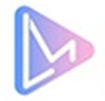
9.94MB
视频剪辑

674.41KB
视频剪辑

27.61MB
视频剪辑

16.79M
视频剪辑

视频剪辑
48.77M
下载
视频剪辑
45.53MB
下载
视频剪辑
57.55MB
下载
视频剪辑
15.47MB
下载
视频剪辑
6.66MB
下载
视频剪辑
103.75MB
下载
视频剪辑
64.4MB
下载
视频剪辑
41.99MB
下载
视频剪辑
34.84MB
下载
视频剪辑
39.34MB
下载